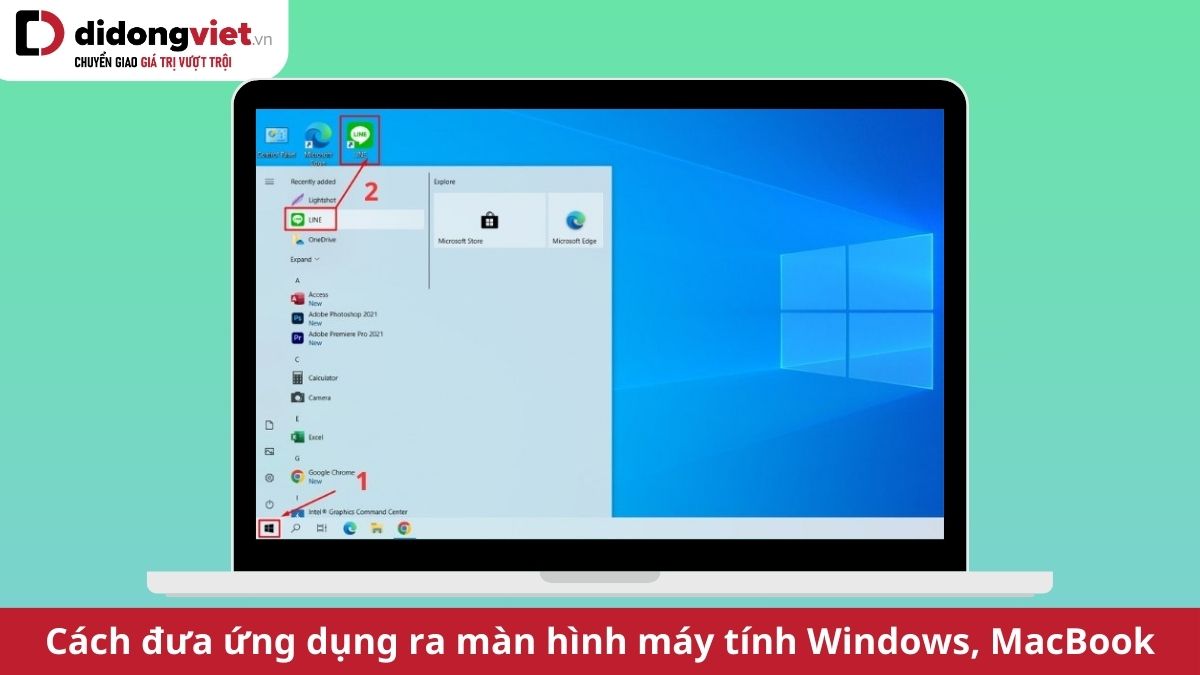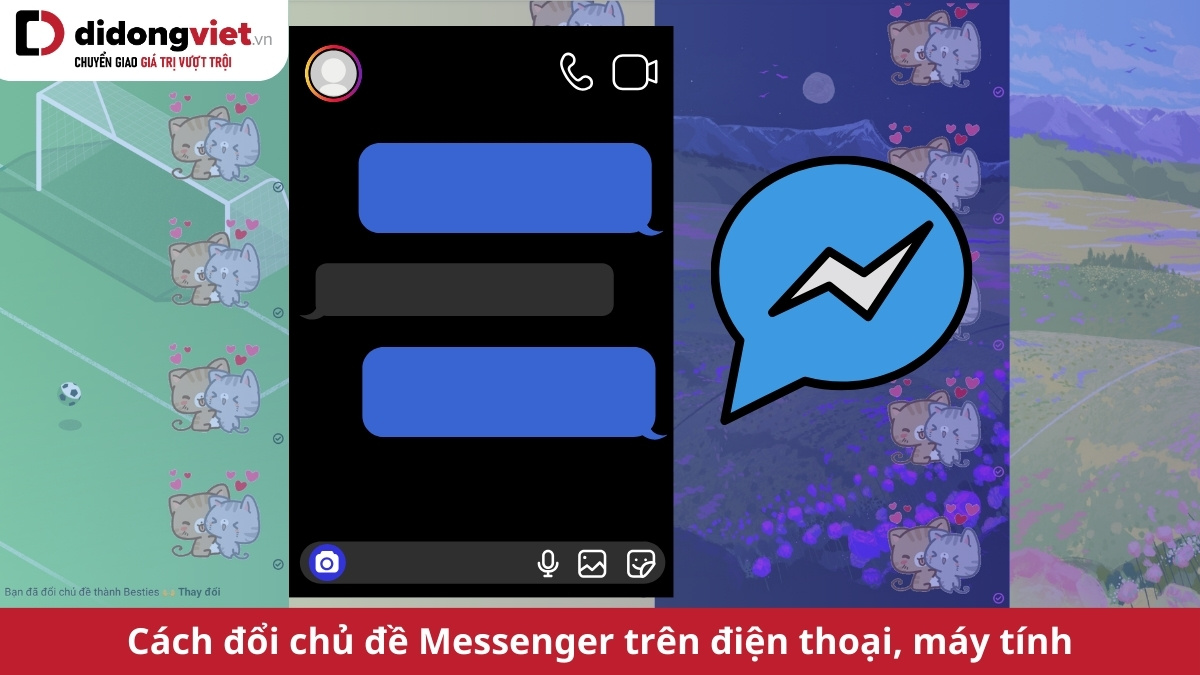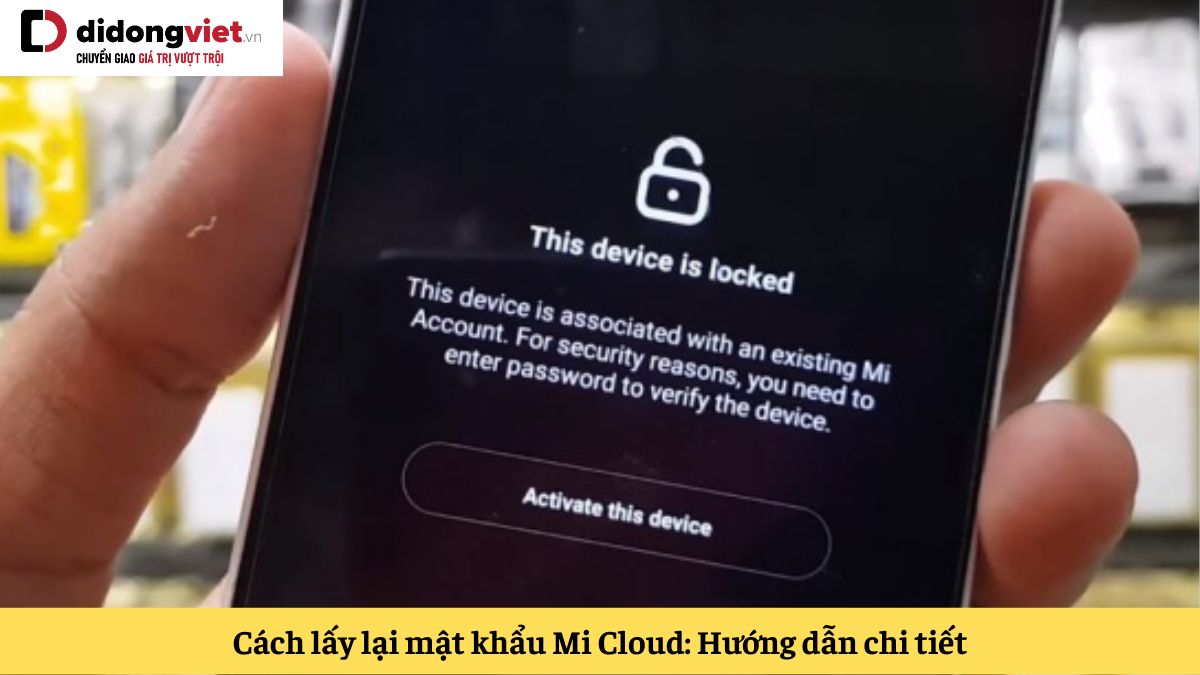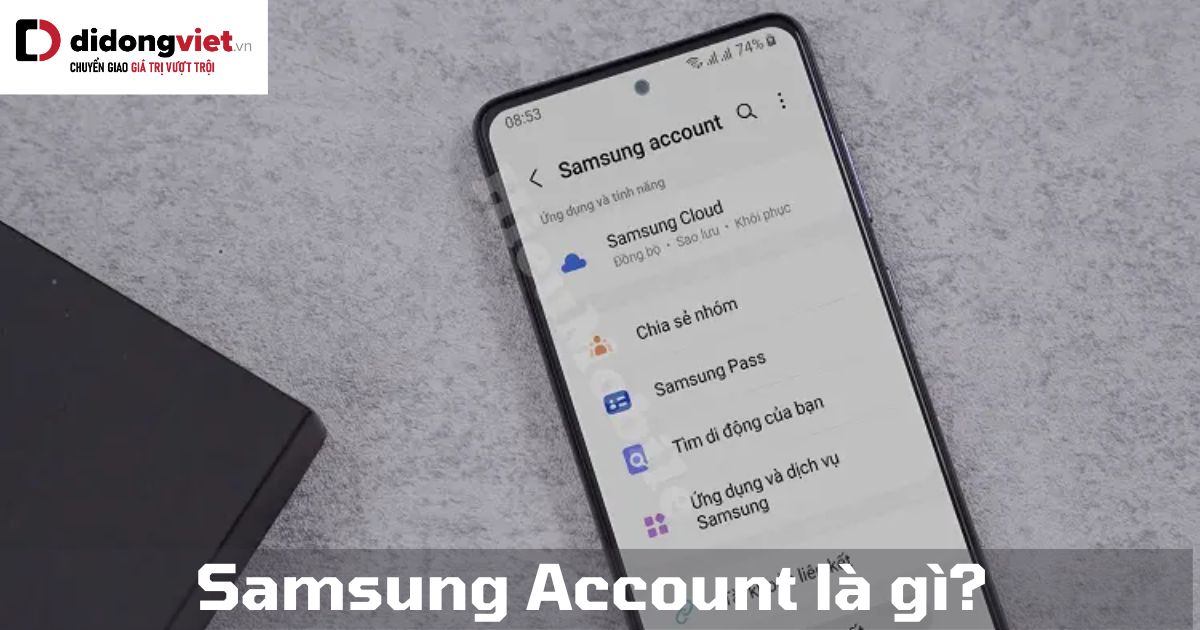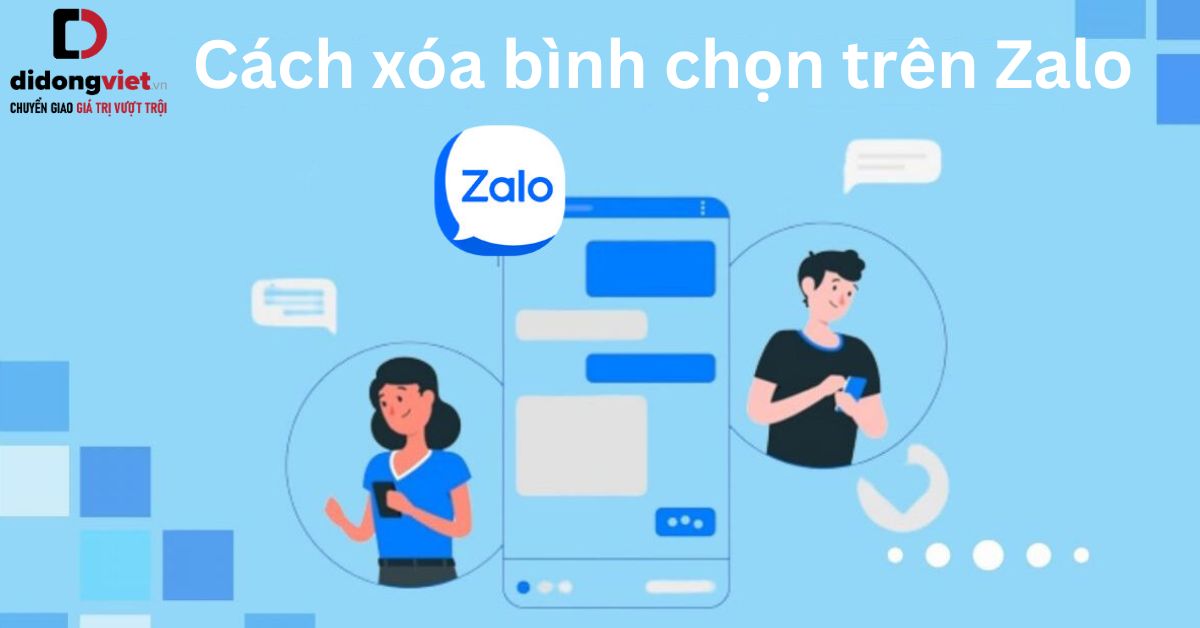
Zalo là một trong những ứng dụng nhắn tin, gọi điện, gọi video phổ biến nhất hiện nay. Phần mềm này có nhiều tính năng, trong đó có cả tính năng bình chọn thăm dò ý kiến. Song, đôi khi bạn muốn xóa bỏ những bình chọn đã tạo ra nhưng không biết phải làm sao. Bài viết này sẽ giúp bạn biết Cách xóa bình chọn trên Zalo cực đơn giản, cùng theo dõi nhé.
1. Khi nào nên xóa bình chọn trên Zalo?
Trước khi vào phần hướng dẫn chi tiết, bạn cần biết rằng khi nào bạn cũng có thể xóa bình chọn trên Zalo được.
Bạn nhấn nhầm nút bình chọn: Trong lúc dùng Zalo, bạn có thể vô tình bình chọn một tin nhắn hoặc trạng thái của ai đó. Để tránh gây hiểu nhầm, bạn có thể muốn xóa bình chọn của mình đi.
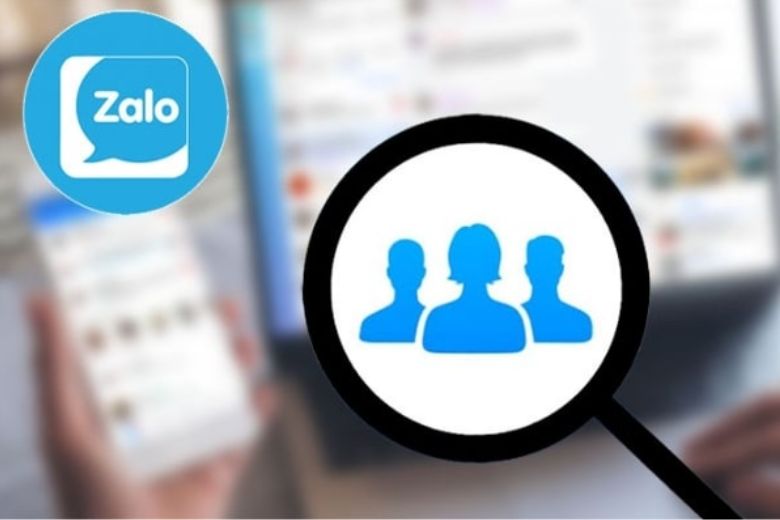
Bạn muốn giữ kín thông tin cá nhân: Nếu bạn không muốn người khác biết bạn đã bình chọn tin nhắn hoặc trạng thái của họ trên Zalo, bạn có thể xóa bình chọn của mình đi. Đây là cách xóa bình chọn trên zalo đơn giản và nhanh chóng.
2. Hướng dẫn chi tiết cách xóa bình chọn trên Zalo
Sẽ có 2 cách xóa bình chọn trên Zalo là thực hiện trên máy tính hoặc trên điện thoại. Tùy vào thiết bị bạn sử dụng mà lựa chọn cách thực hiện nào.
2.1. Xóa bằng máy tính
Bước 1: Bạn cần đăng nhập vào tài khoản Zalo của mình trên trình duyệt web hoặc ứng dụng Zalo cho máy tính để bàn.
Bước 2: Bạn tìm đến cuộc trò chuyện có chứa bình chọn mà bạn muốn xóa bình chọn của mình.
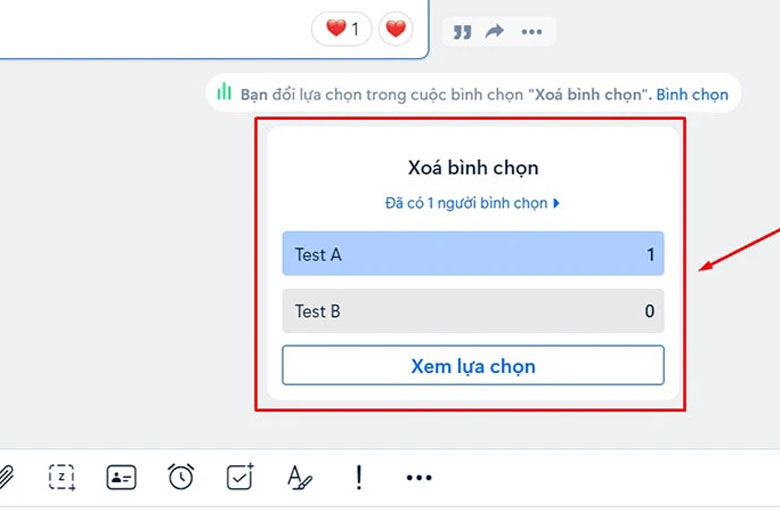
Bước 3: Bạn nhấn vào bình chọn để xem chi tiết các lựa chọn và số lượt bình chọn.
Bình chọn của bạn sẽ được đánh dấu bằng một dấu tích và màu xanh nổi bật. Bạn nhấn lại vào bình chọn đó để bỏ dấu tích và màu xanh. Sau đó, bạn nhấn Xác nhận để lưu lại sự thay đổi.
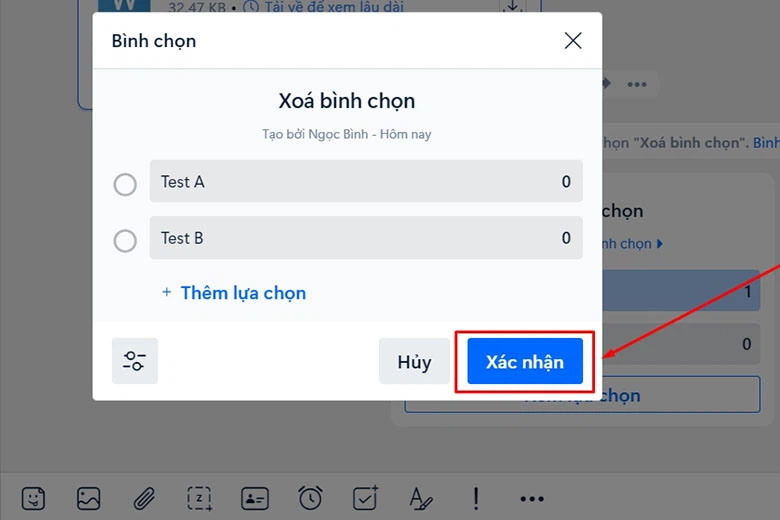
Lúc này, bạn sẽ thấy bình chọn của bạn đã được xóa khỏi bình chọn đó. Bạn cũng có thể thay đổi bình chọn của mình sang lựa chọn khác trước khi nhấn Xác nhận.
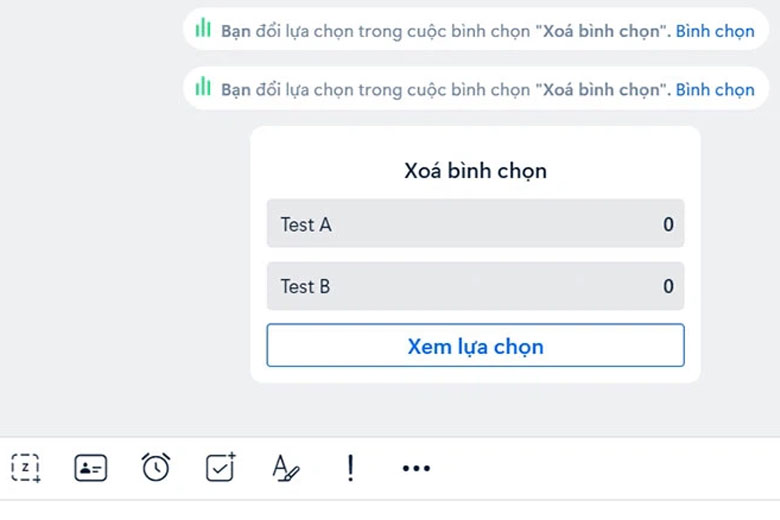
Nếu bạn muốn xoá bình chọn đó, bạn chỉ cần nhấn một lần nữa vào bình chọn bạn đã chọn trước đó để loại bỏ dấu tích. Sau đó, bạn hãy nhấn BÌNH CHỌN để lưu lại thay đổi của mình.
2.2. Xóa bằng điện thoại
Cách xóa bình chọn trên Zalo bằng điện thoại được thực hiện một số bước đơn giản sau đây:
Bước 1: Khởi động ứng dụng Zalo trên điện thoại và đăng nhập vào tài khoản Zalo của bạn, nếu có yêu cầu.
Bước 2: Tìm kiếm và mở đoạn hội thoại chứa bình chọn mà bạn muốn xóa lượt bình chọn của mình.
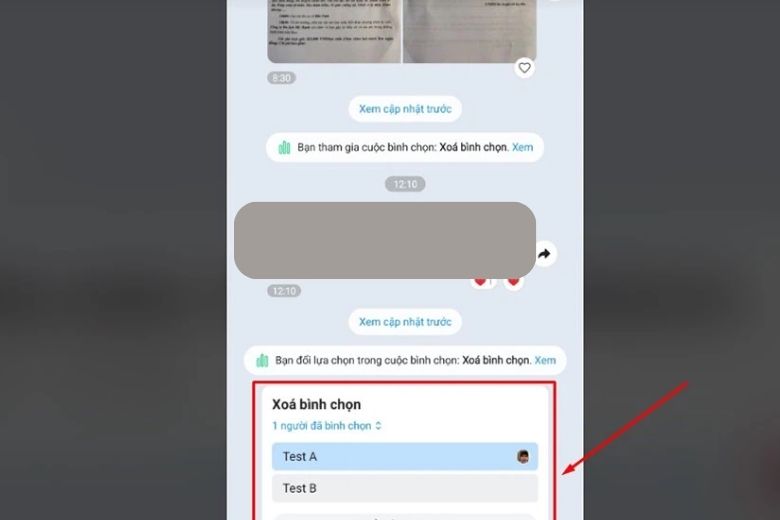
Bước 3: Ấn vào bất kỳ vị trí nào trên bình chọn để xem chi tiết các lựa chọn và số lượt bình chọn.
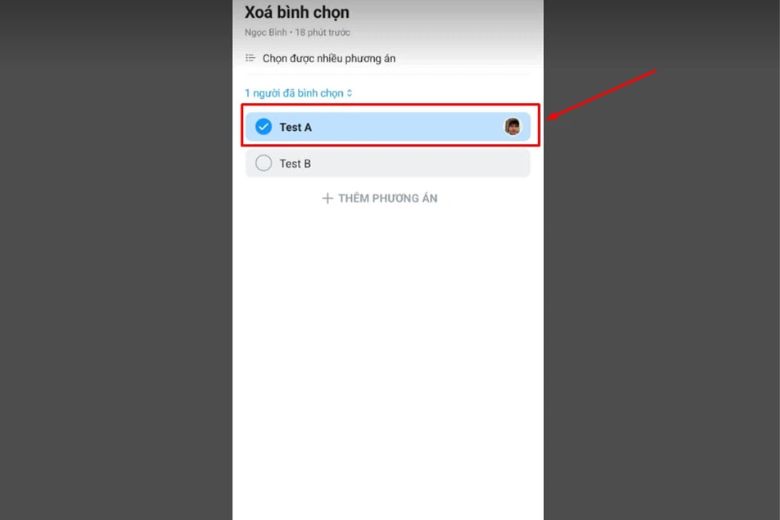
Tại đây, bạn sẽ thấy bình chọn của bạn được gắn dấu tích và có màu xanh nổi bật hơn so với các bình chọn khác.
3. Kết luận
Vậy là chúng ta đã tìm hiểu xong Cách xóa bình chọn trên Zalo khi nhấn nhầm và bình chọn lại. Mong rằng bài viết thủ thuật này sẽ giúp bạn biết xóa bình chọn trên ứng dụng Zalo.
Cảm ơn đã dành thời gian đọc bài viết của mình. Tiếp tục theo dõi Dchannel của Di Động Việt để được cập nhật liên tục những thông tin về công nghệ mới nhất. Di Động Việt hoạt động theo cam kết “CHUYỂN GIAO GIÁ TRỊ VƯỢT TRỘI” với sự tận tâm, trách nhiệm và chu đáo đến từng khách hàng. Với sự tỉ mỉ và tử tế, hệ thống cửa hàng đảm bảo mang đến trải nghiệm mua sắm tốt nhất cho mọi khách hàng.
Nguồn: Sưu tầm
Xem thêm:
- Cách bật/tắt mã hoá đầu cuối Zalo cực dễ ai cũng làm được
- Hướng dẫn mở tính năng tìm quanh đây Zalo để kết bạn
- Hướng dẫn bật bong bóng chat Zalo trên điện thoại nhanh chóng
- Cách xuống dòng trong Zalo với điện thoại iPhone, Android, máy tính
Di Động Việt